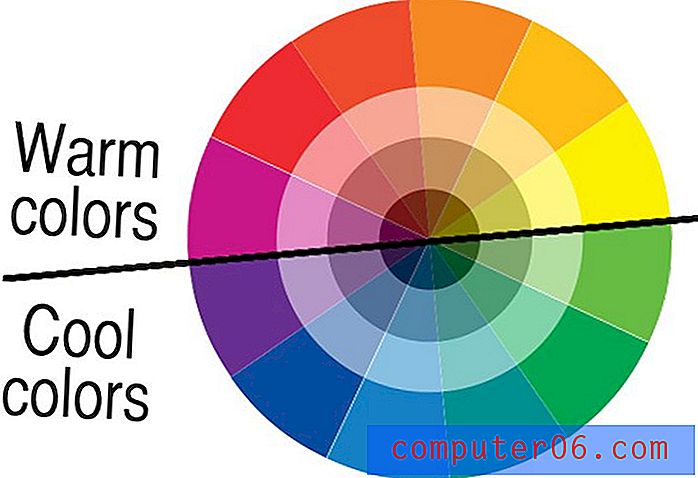Cómo habilitar la opción Speak Screen en un iPhone 6
Su iPhone tiene la capacidad de leer el contenido en su pantalla. Esta es una característica que se puede usar en Mail, Safari, Notes y muchos otros lugares que contienen texto. Esta opción, llamada "Pantalla de voz" se puede activar deslizando hacia abajo desde la parte superior de la pantalla con dos dedos.
Pero esta configuración se puede activar o desactivar, por lo que si está intentando usarla y no puede hacerlo, es posible que actualmente esté desactivada. Nuestro tutorial a continuación le mostrará dónde encontrar esta configuración para que pueda encenderla y comenzar a usarla.
Active "Hablar pantalla" en iOS 9
Los pasos en este artículo fueron escritos usando un iPhone 6 Plus, en iOS 9.
- Abre el menú de configuración .
- Selecciona la opción General .
- Toque la opción Accesibilidad .
- Toque el botón Discurso en la sección Visión del menú.
- Toque el botón a la derecha de Speak Screen para activarlo. La opción se activa cuando hay un sombreado verde alrededor del botón. El ajuste "Hablar pantalla" está activado en la imagen a continuación. Tenga en cuenta que también hay opciones para la velocidad de voz y habla en este menú, que puede ajustar según sus preferencias.

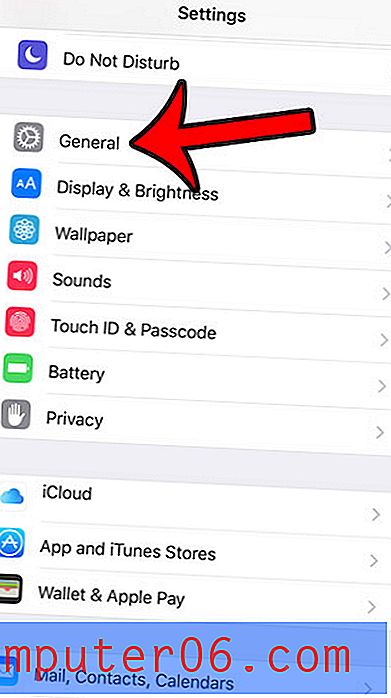
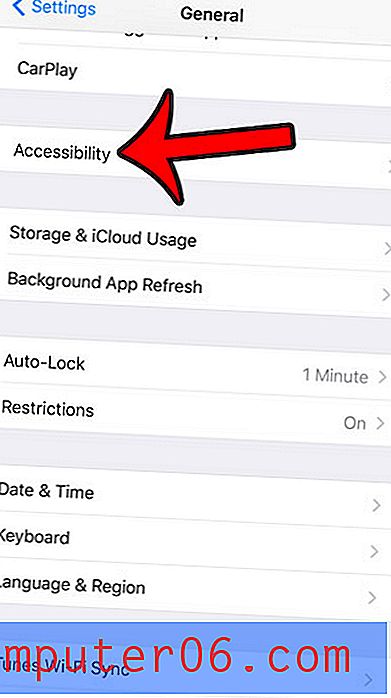
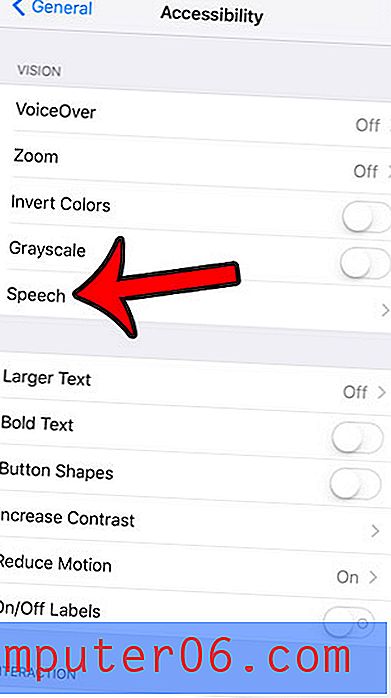
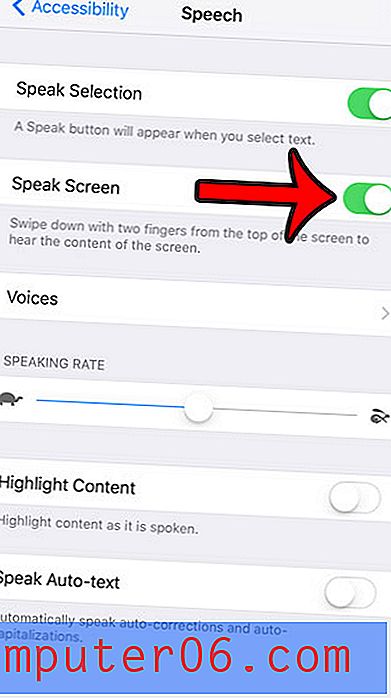
Para usar la opción "Hablar pantalla", deslice hacia abajo desde la parte superior de la pantalla con dos dedos. Luego, su iPhone comenzará a leer el contenido de la pantalla, además mostrará una caja de herramientas gris que incluye opciones para cambiar la velocidad de la voz, pausarla, apagarla y navegar entre elementos.
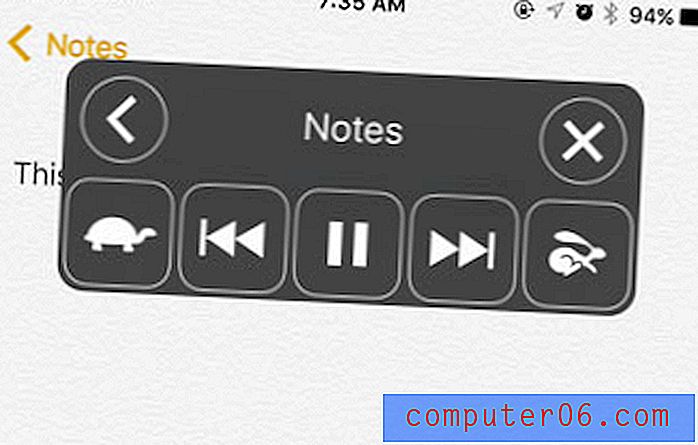
iOS 9 incluye una serie de otros cambios, como uno que se aplica a su teclado. Es posible que haya notado que las letras en el teclado ahora cambian entre mayúsculas y minúsculas. Si prefiere que las letras permanezcan siempre en mayúscula, como lo hicieron anteriormente, puede leer este artículo para aprender cómo cambiar esa configuración.